Mastercam 2019进一步优化了用户使用体验,提升加工效率。本文按照不同的模块和内容对其功能亮点进行梳理汇整和分享。
一、系统层面的优化和增强
1. 高级刀路显示
Advanced Toolpath Display
“高级刀路显示”,可以用来分类检查各种特定的刀路运动。
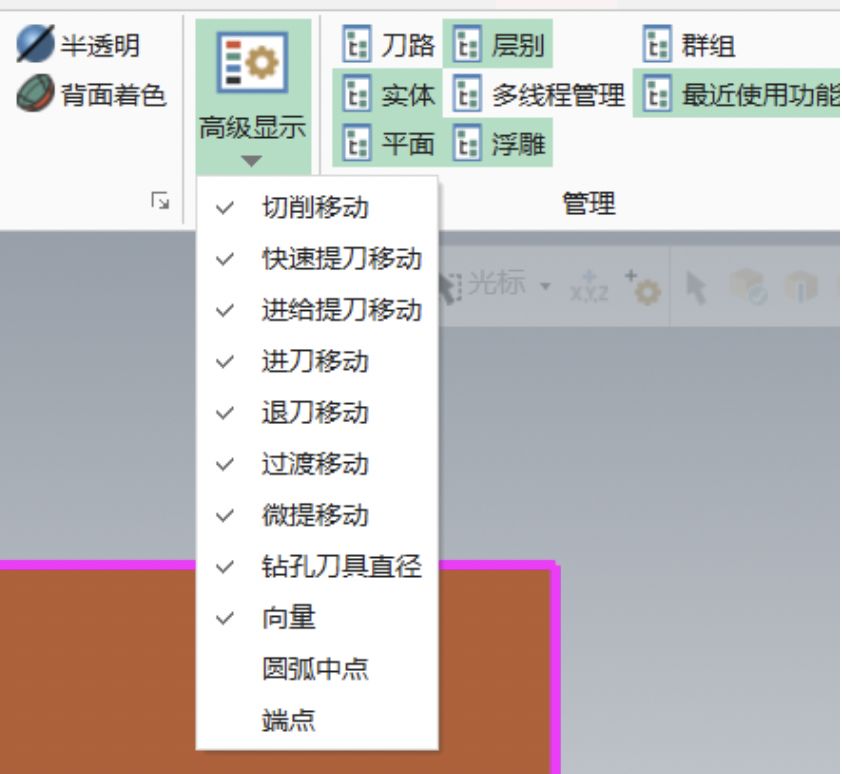
Mastercam 2019 中可以设置不同的颜色来区别不同的刀路,用于分析和显示复杂零件编程时的刀路运动。
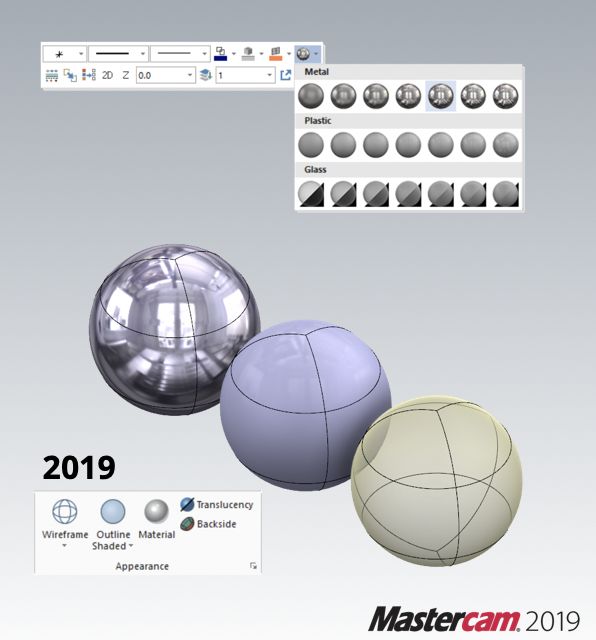
2. 新的材料渲染模式
Material Rending Mode
Mastercam 2019中,可以将整个模型或单个图素的外观渲染为“金属”、“塑料”,“玻璃”等效果。使显示效果更直观逼真。

3. 截面视图
Section View
Mastercam 2019中的“截面视图”功能,可以在不改变零件图形的情况下,查看模具和零件中的内部结构。截面中可以显示毛坯模型、经渲染的图素,线框图素和刀路。

二、铣削加工编程优化和增强
1. 等距环绕
Equal Scallop
“等距环绕”是Mastercam 2019中新增的一种3D加工策略。采用这种新的加工策略可以创建更稳定的环绕运动。
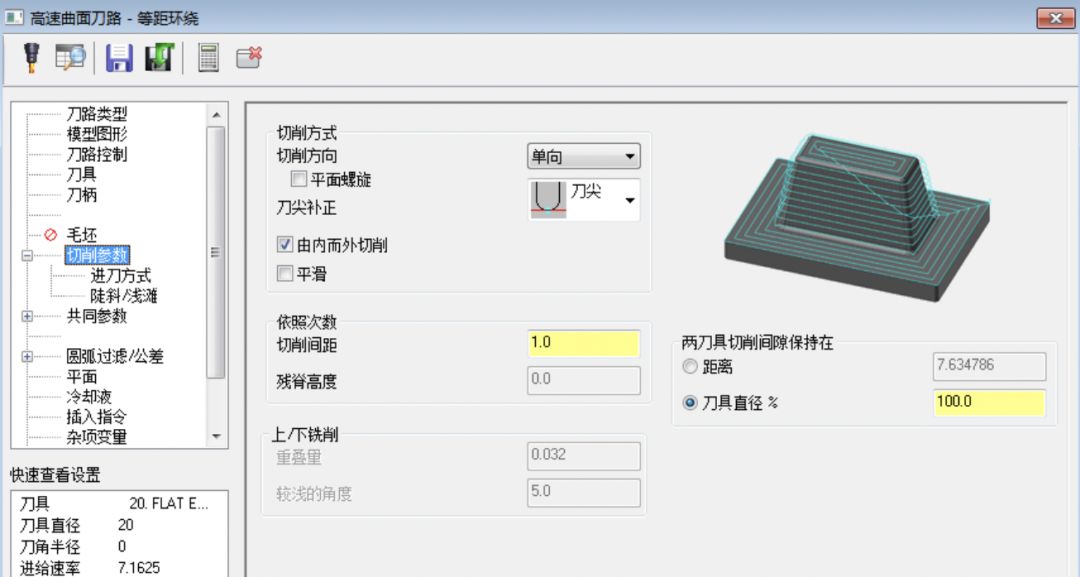
等距环绕刀具路径新增“平滑”的选项,可以用曲线取代尖角,对尖角进行平滑处理。
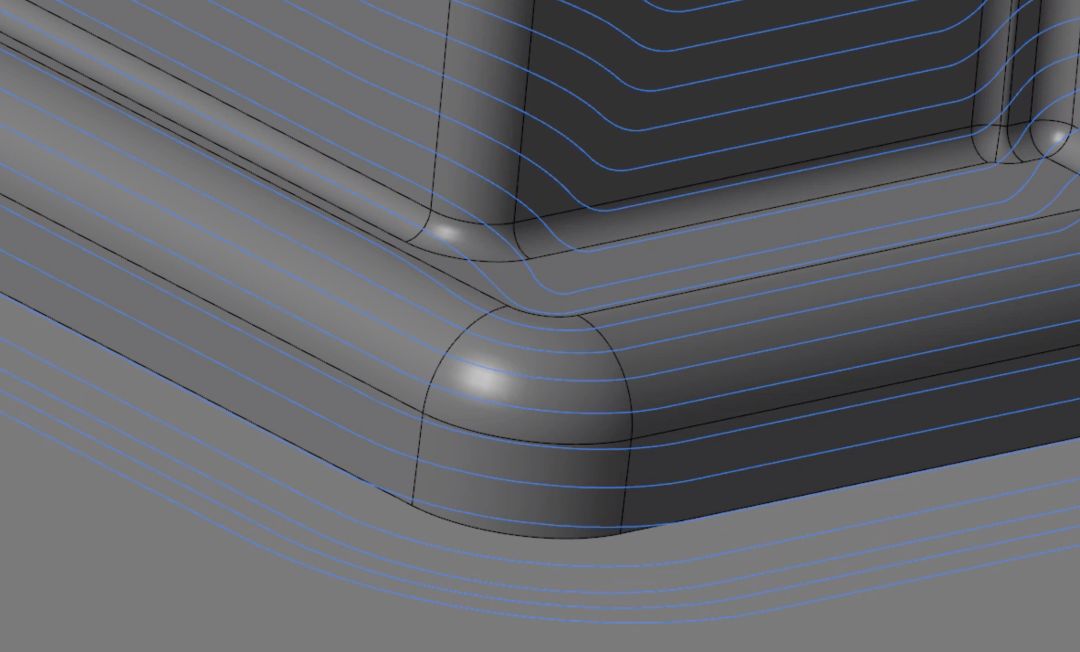
另外新增了“平面螺旋”选项,消除加工中每个步距之间的下刀点,有效避免刀路的往复运动,从而达成更光洁的表面效果。
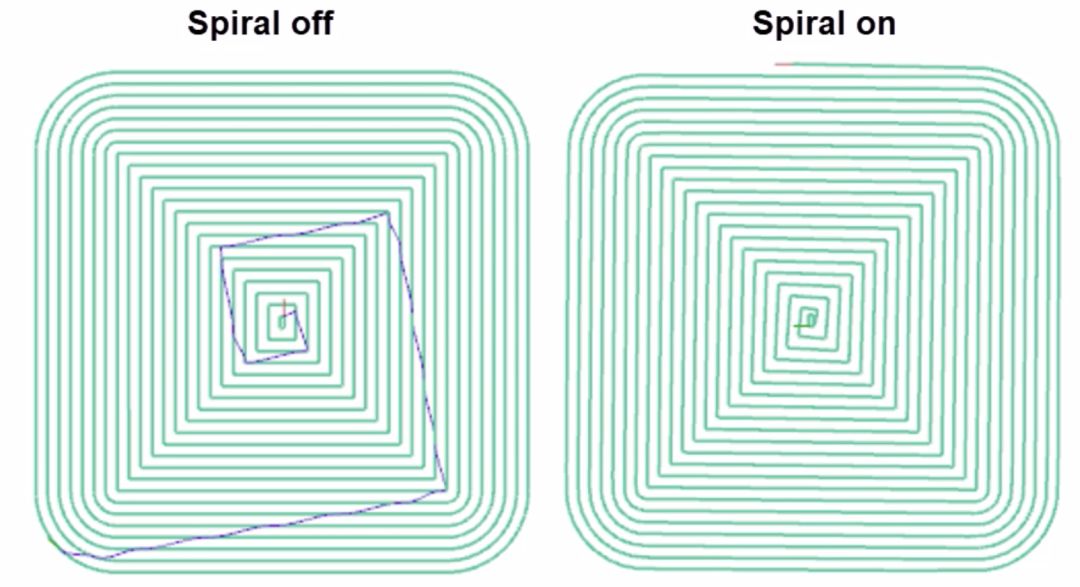
2. 模型倒角
Model Chamfer
"模型倒角"支持基于实体面和实体边的串联图形进行便捷的水平倒角操作,并可针对实体模型以及任何其他需要避让的曲面和网格模型进行避让碰撞检查。使倒角编程变的更智能。
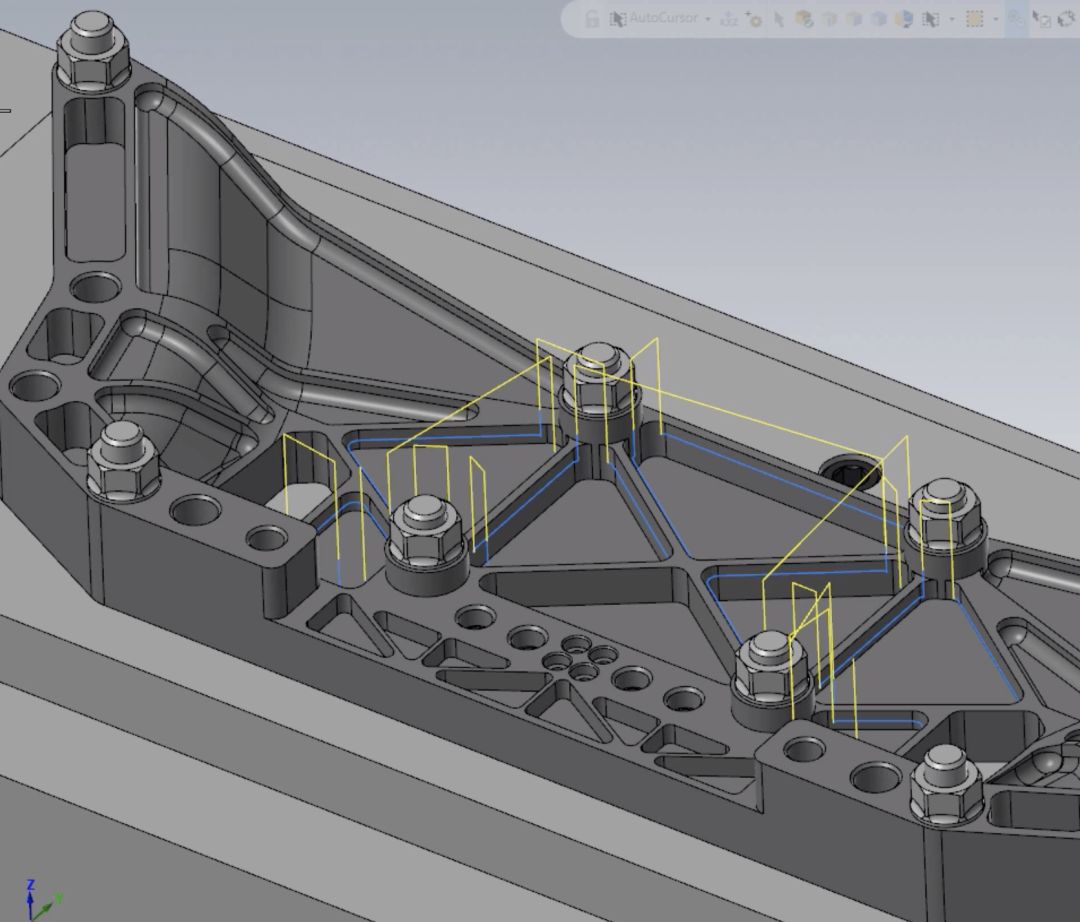
3. 投影边界平滑公差
Projected Boundary Smoothing
新的“投影边界平滑公差”选项位于Mastercam 2019的“等距环绕”及“3D高速”刀路中。
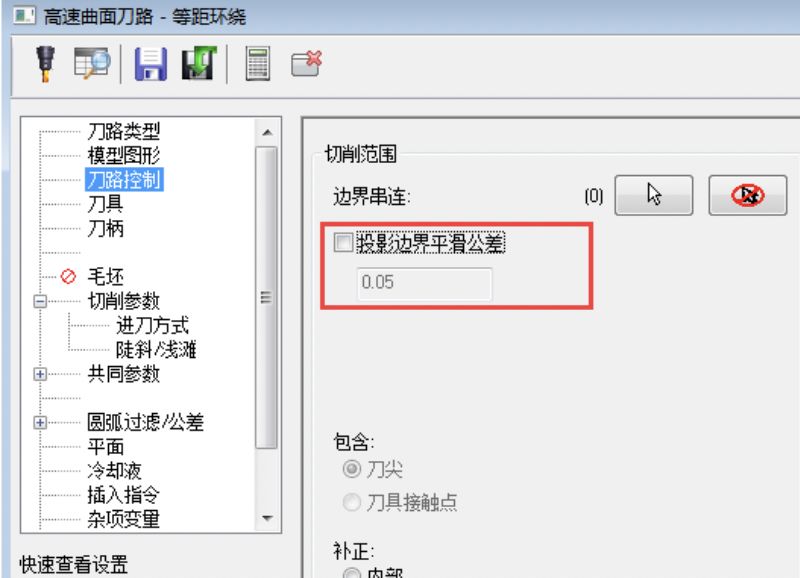
在加工陡峭侧壁特征以及补偿型腔内侧边界范围或凸台外侧边界范围时,合理设置“投影边界平滑公差”可以使刀路更平滑稳定。
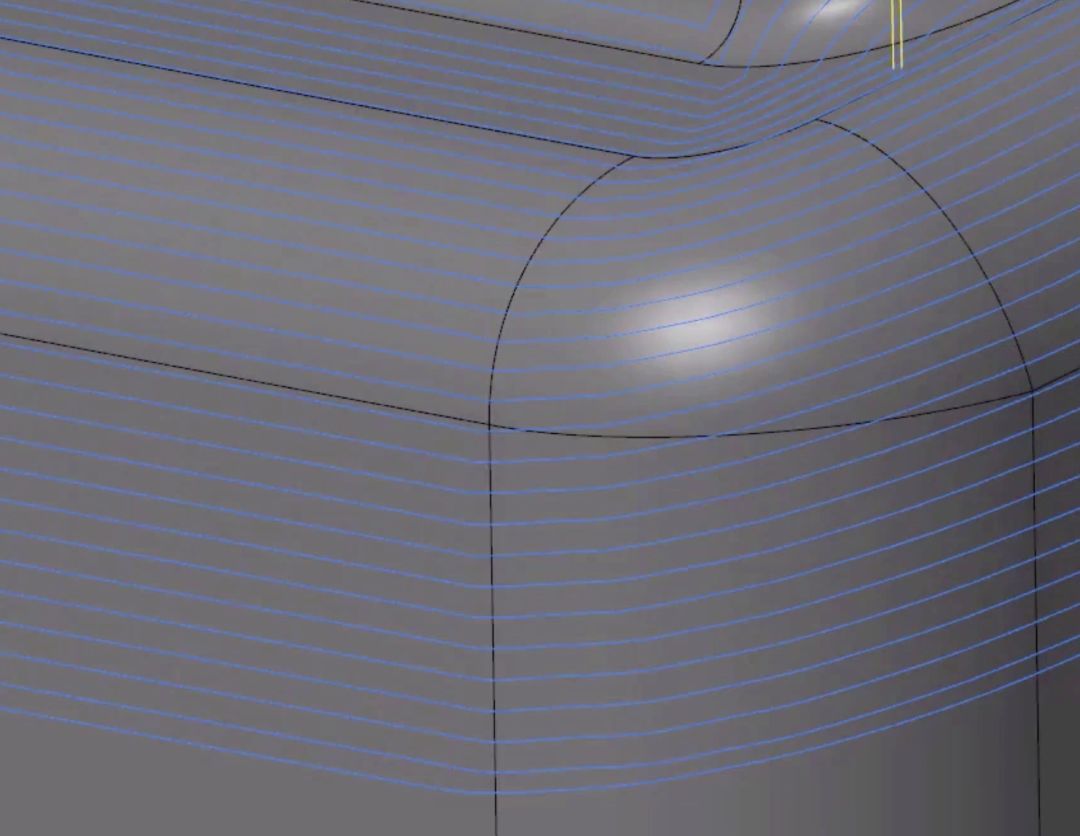
4. Accelerated Finish
Mastercam 的Accelerated Finish技术可以利用新型弧形刀具,结合五轴联动机床加工性能,通过加大圆弧形刀刃与材料的接触,以更精简的刀路得到更平滑的表面波纹。可大幅缩短精加工时间,提升精加工表面质量。
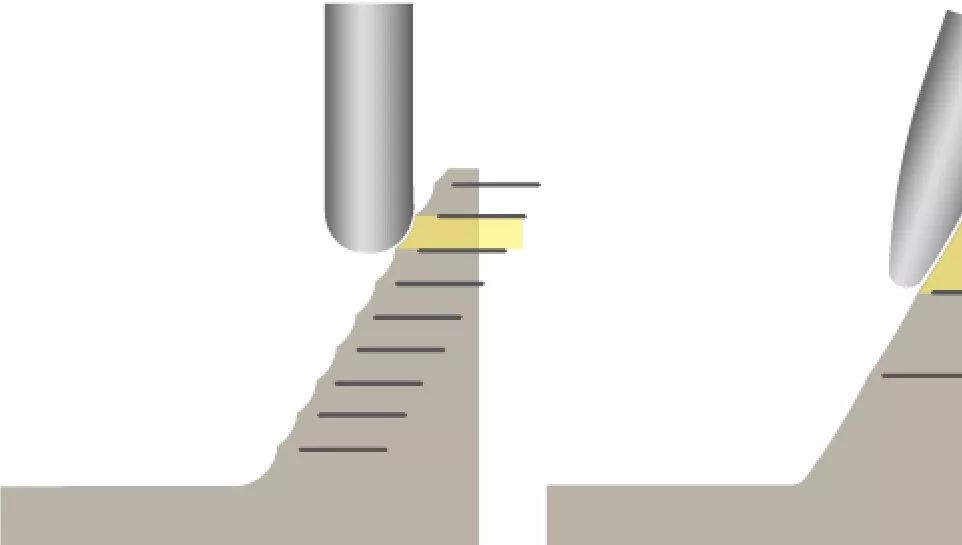
Mastercam 2019中的 Accelerated Finish 新增支持透镜式刀具(Lens Form)和锥度式刀具(Taper Form),分别适用于较浅区域和壁边及陡峭区域的高速精加工。
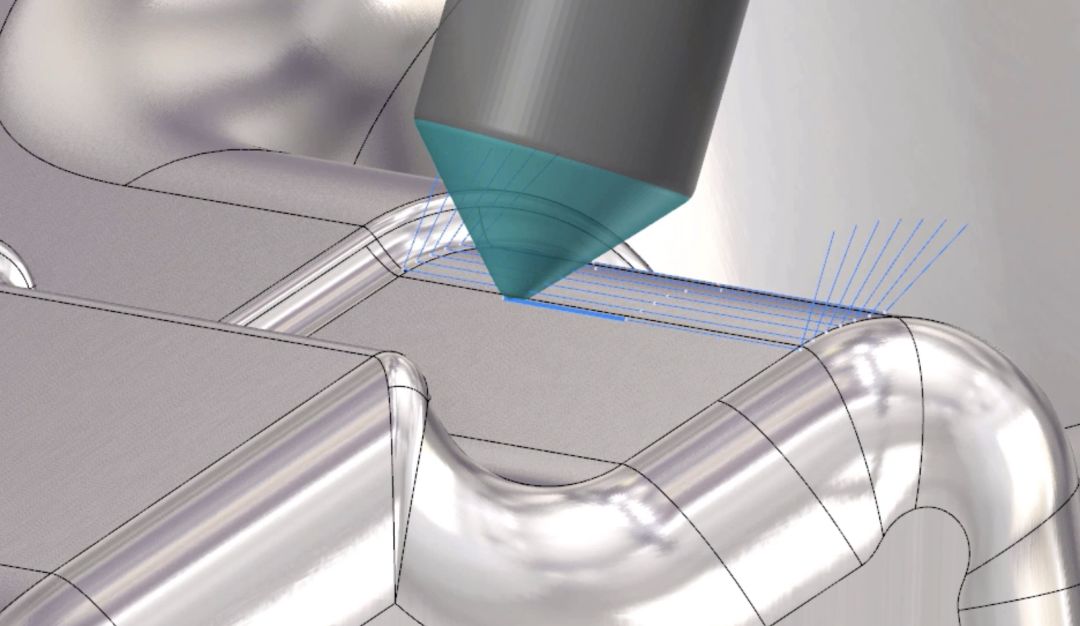
5. 五轴毛边精修
Deburr
Mastercam 2019中新的“五轴毛边精修”策略,可以自动检测或手动选择模型中需要去除的锐边及毛刺,便捷地进行在3,4,5轴去毛刺操作。
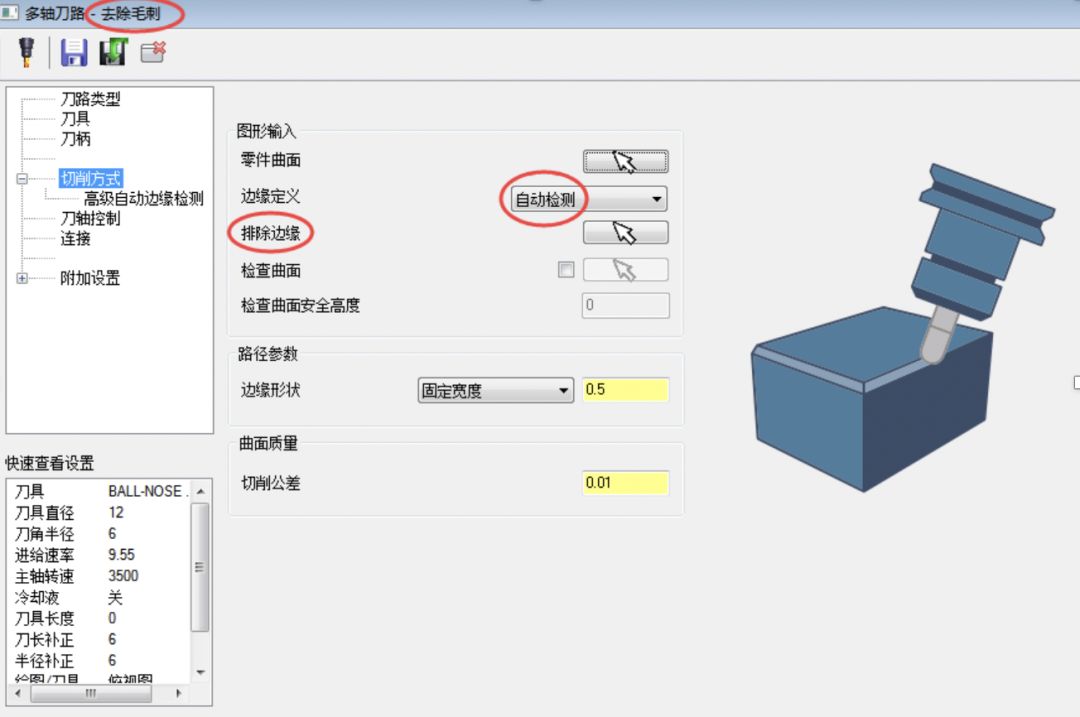
5 轴刀路带有“自动倾斜”功能,可自动设置刀具角度,防止碰撞。
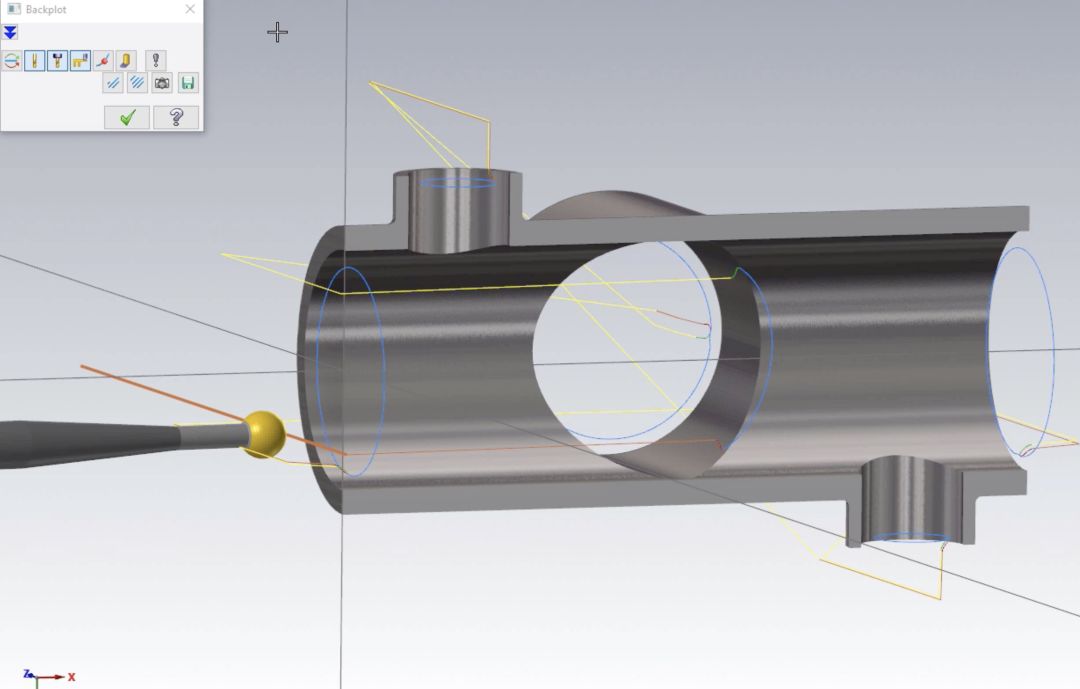
6. 钻孔路径定义
Toolpath Hole Definition
Mastercam 2019中启用了新的“刀路孔定义”面板,使钻孔编程中孔的选择和排序变得更直观,灵活,简单。
通过特征列表中的选项,例如“限定圆弧”、“复制之前的点”,可以不同的方式进行点选择。在“排序”选项中可以选择最合理的孔加工排序模式。
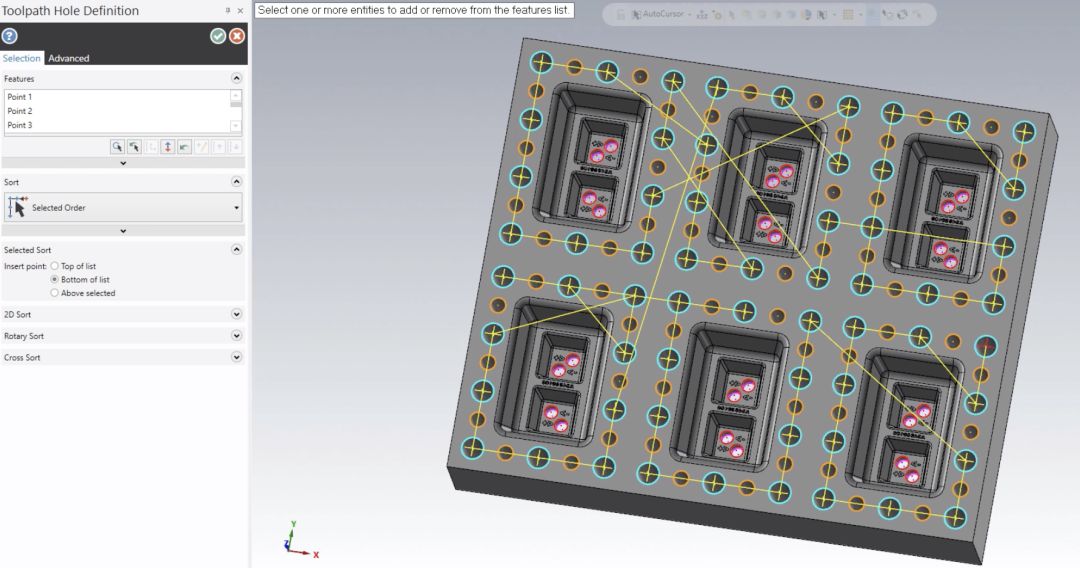
7. 检查刀柄
Check Holder
Mastercam 2019在铣削刀路中新增了“检查刀柄”功能,可以为所有的铣削刀路计算最小安全刀具夹持长度。支持在不更改刀路的情况下,调整刀具夹持长度,避免刀柄与零件的碰撞。
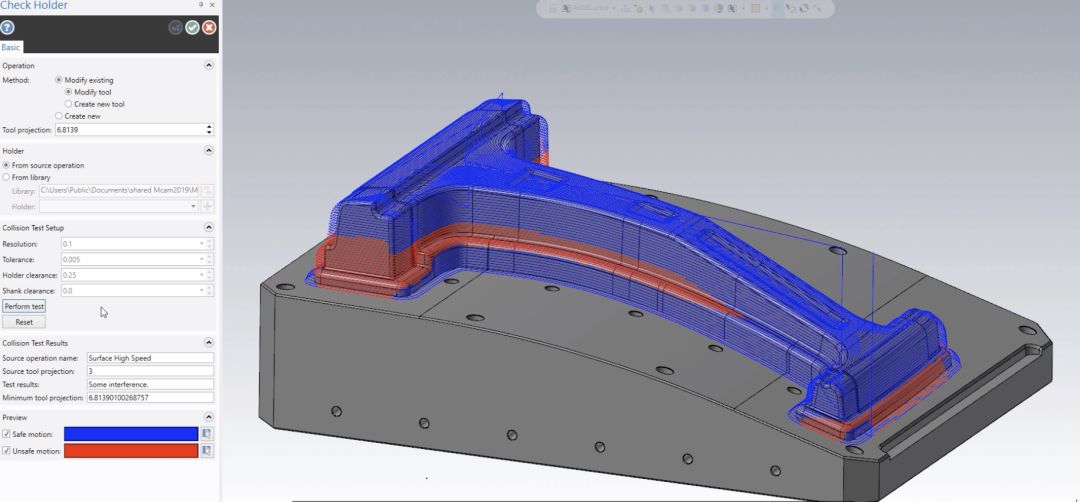
三、设计功能的优化和增强
1. 编辑曲面
Edit Surface
Mastercam 2019 新增的“编辑曲面”功能可以通过操纵曲面节点,Iso曲线和曲面控制点来修改曲面的特征。对曲面精细化进行调整,达到所需要的曲面要求。
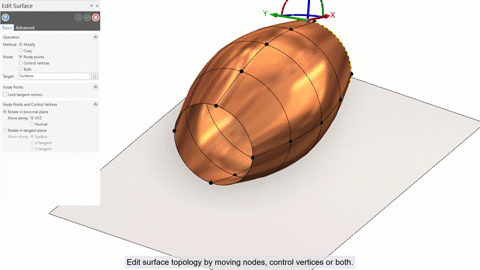
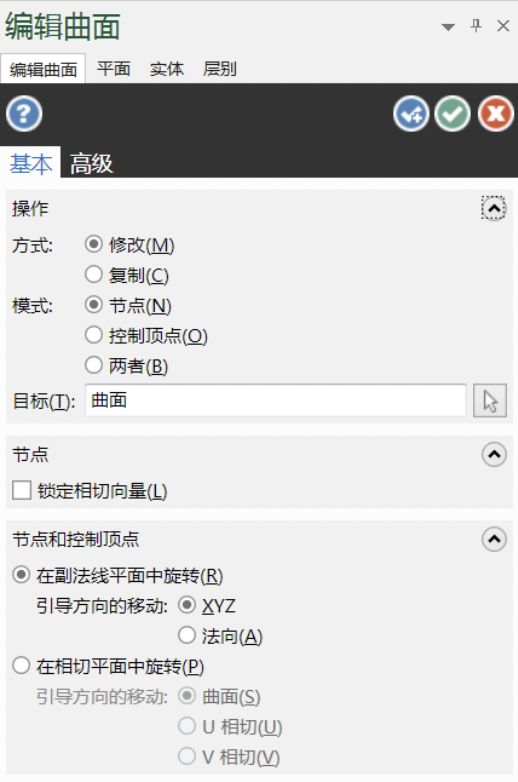
2. Power Surface
“Power Surface”是 Mastercam 2019中的新增功能,可以快速串联曲线生成曲面,以及修补曲面中的间隙。
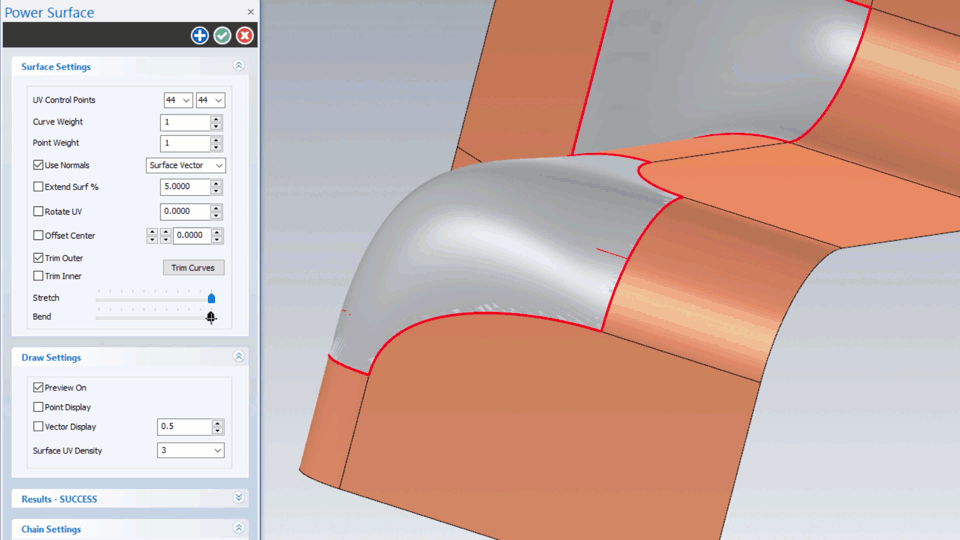
通过Power Surface功能面板,可以进一步对曲面进行编辑。
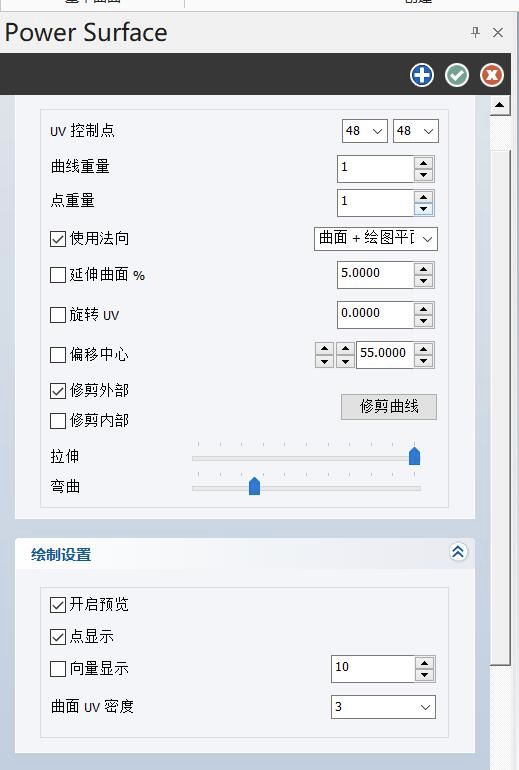
3. 网格边界角度选择和创建
Mesh Sharp Edge Selection and Creation
Mastercam 2019支持在网格图素中识别和创建边缘曲线。在“线框”功能栏-“曲线”工作组-“单一边界线”/“创建所有曲面边界”功能中,新增了“网格边界角度”功能。
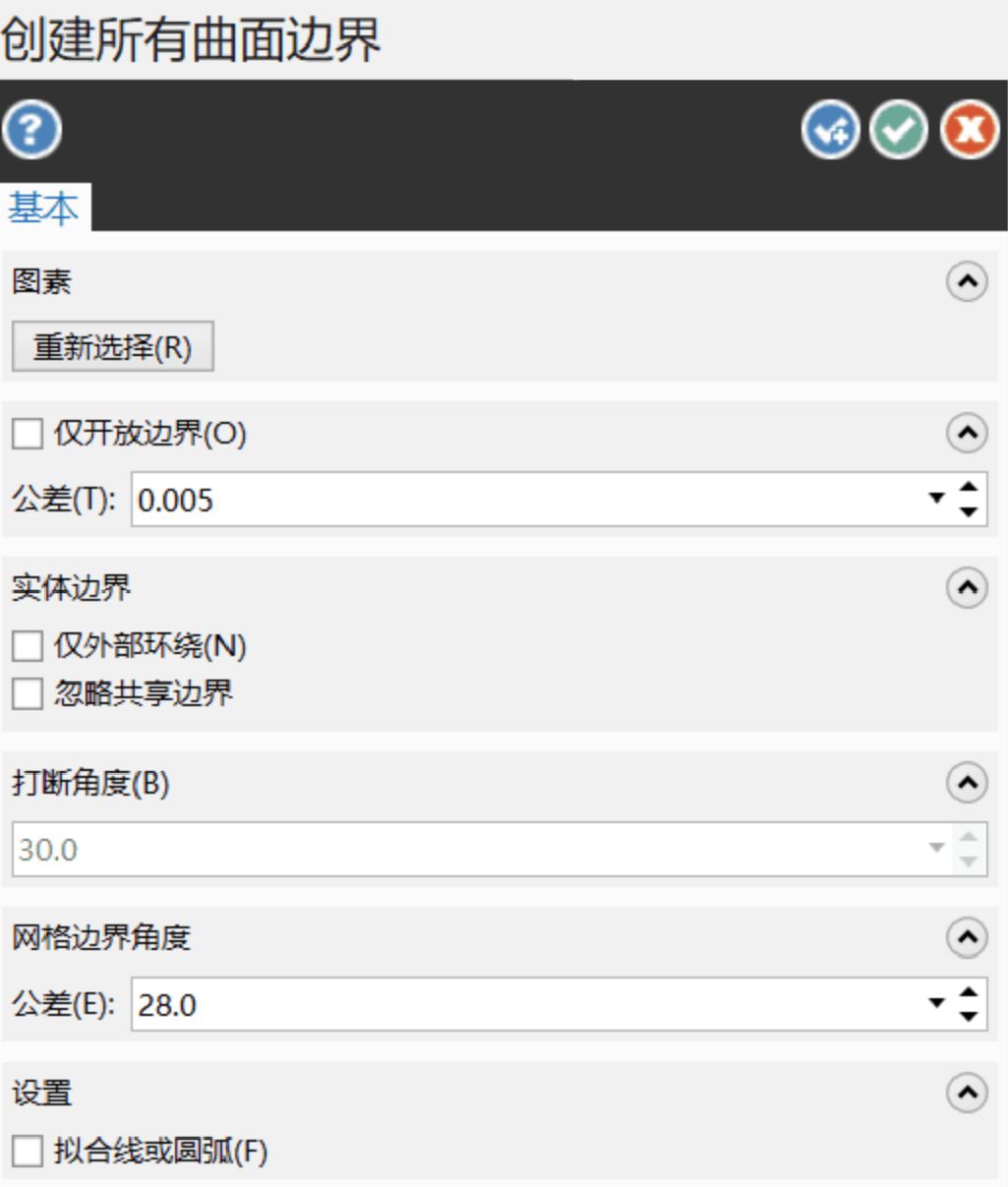
通过设置“网格边界角度”的公差,可以对网格模型中的“锐角”进行定义。
调低“网格边界角度”值,Mastercam会将更多网格模型中的图素识别为边界。
调高“网格边界角度”值,Mastercam会忽略许多网格模型中的边界。
合理设置“网格边界角度”,可以更精确定义零件网格模型中的边界。
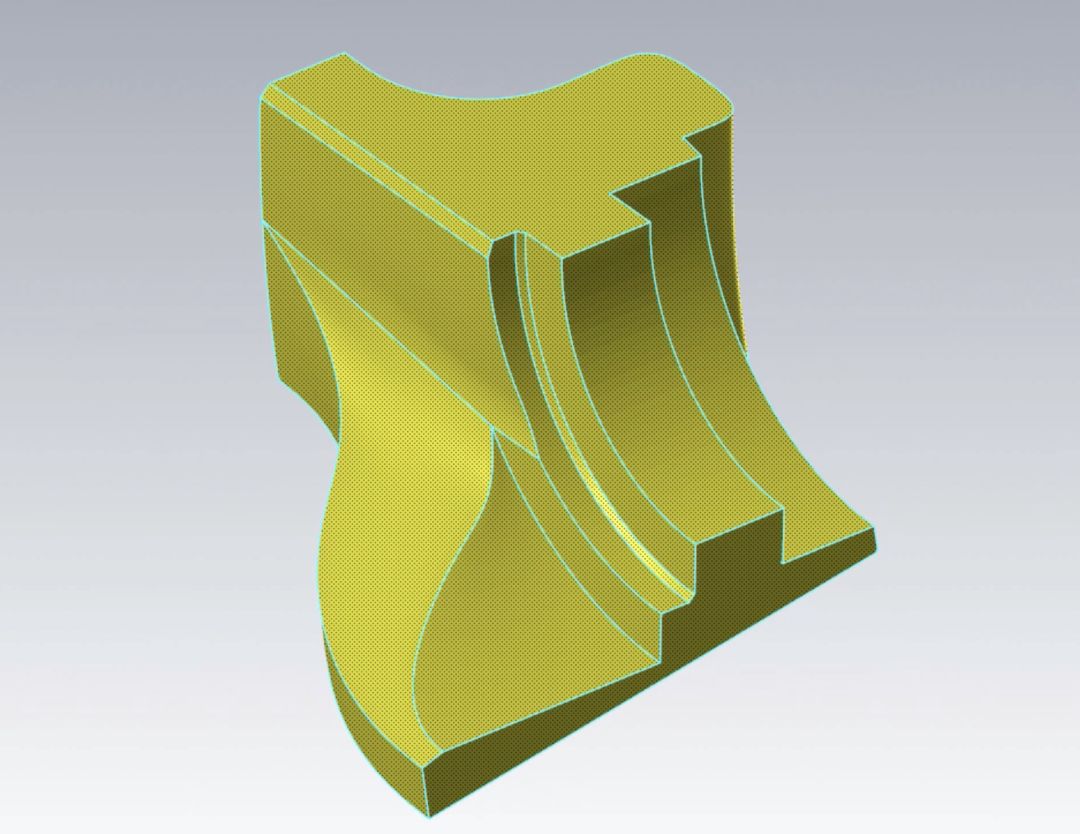
4. 边界盒功能增强
Bounding Box Enhancements
在 Mastercam 的早期版本中,只能在当前绘图平面中创建边界盒。在 Mastercam 2019 中,不再需要创建新的绘图平面,可以直接基于几何图形本身创建边界盒,提高了操作的灵活性。
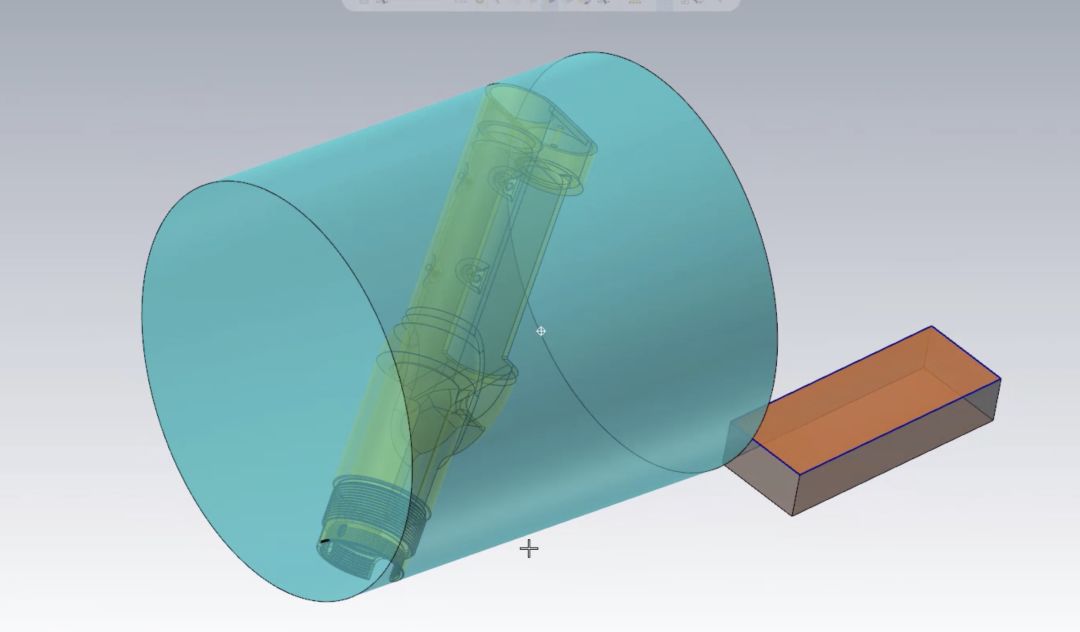
在 Mastercam 2019 中,借助四个选项便可定义不同的边界盒方位,而无需更改绘图平面。
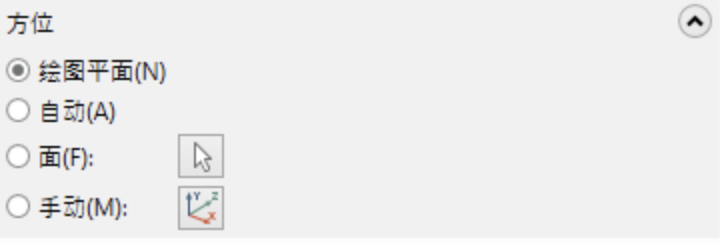
· 绘图平面:相对于绘图平面对齐边界盒。(默认)
· 自动:相对于所选实体主体的最大、最平面对齐边界盒。
· 面:相对于所选实体面对齐边界盒。
· 手动:使用指针定位边界盒。
5. 建模对齐功能增强
Model Prep Align Functions
Mastercam 2019 在“建模”选项卡中新增了三个功能:
(1)“与平面对齐”:快速将实体与特定平面对齐,适用于夹具或类似工艺的模型对齐。
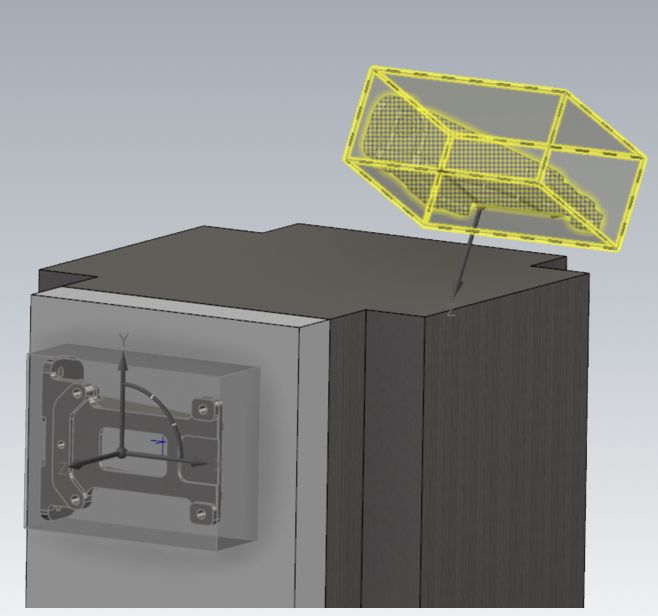
(2)“与面对齐”:以面对面的方向将一个实体与另一个实体对齐。
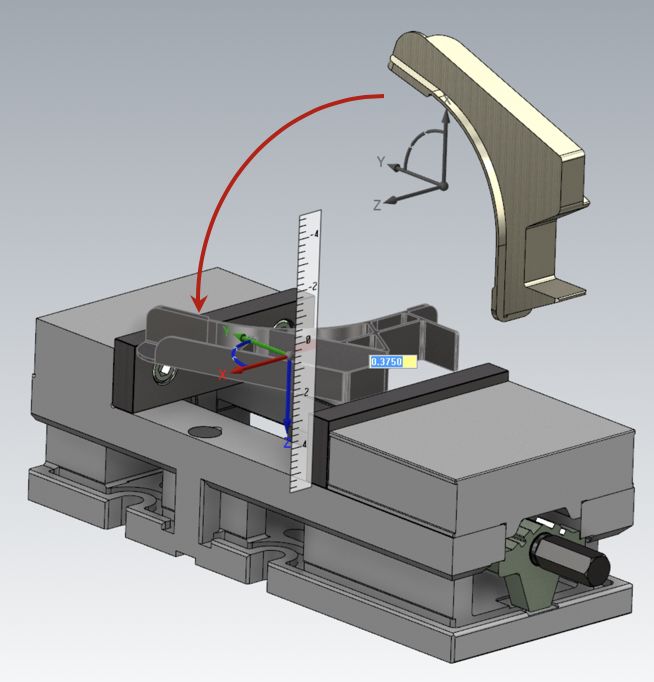
(3)“与Z对齐”:适用于车削编程中的模型对齐。选择实体的圆柱面或边缘,并创建新的WCS或将实体移动/对齐到当前C平面的Z轴,就像将其安装在车床卡盘中。

6. 孔轴功能增强
Hole Axis Function Enhancements
Mastercam 2019 中对“孔轴”功能进行了增强。现在可以根据条件选择锥度孔,并能够为进行点钻的孔绘制向量。
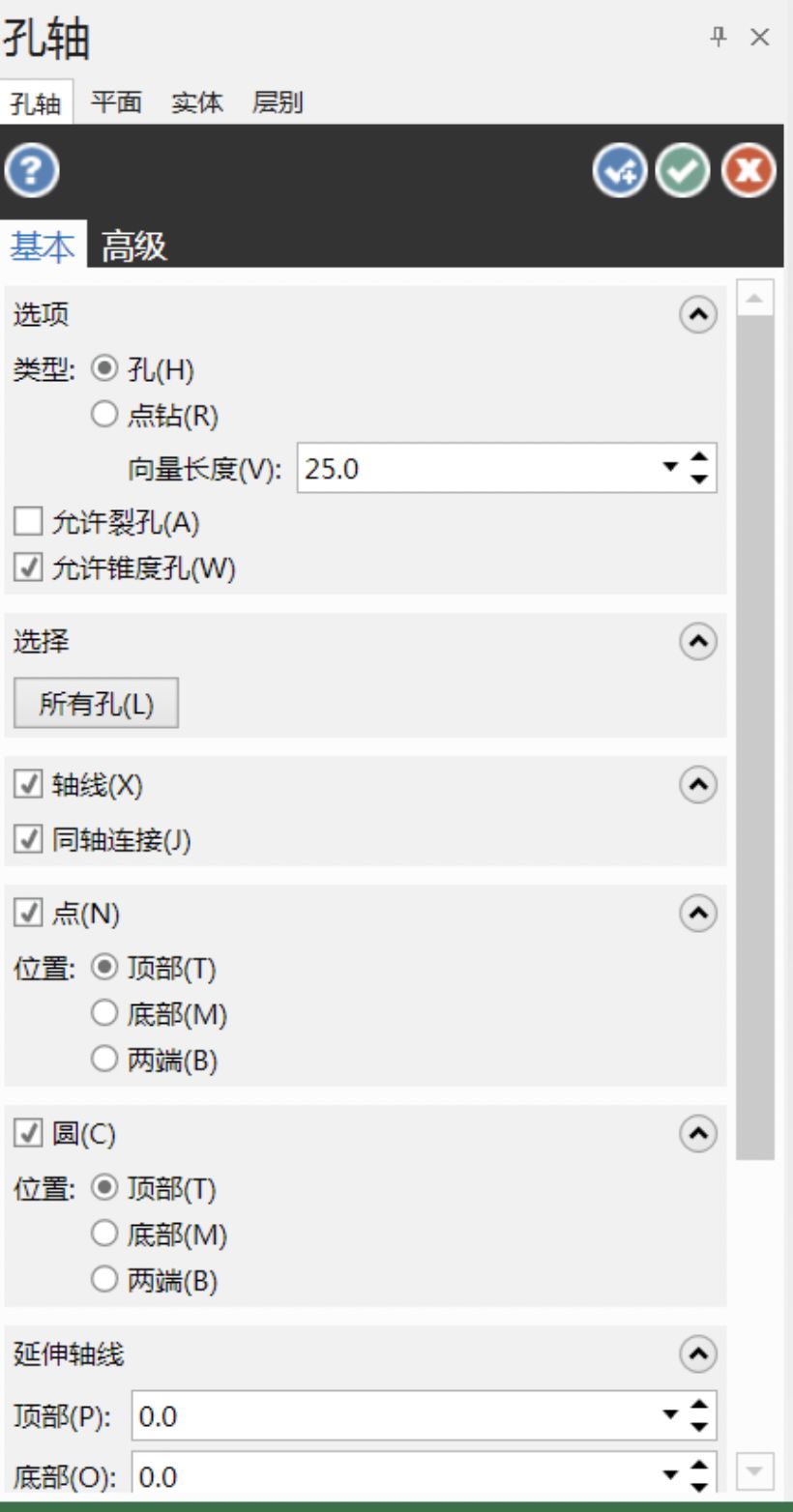
当进行点钻操作时,可以从孔的顶点位置开始建立点钻向量,并且向外延伸。
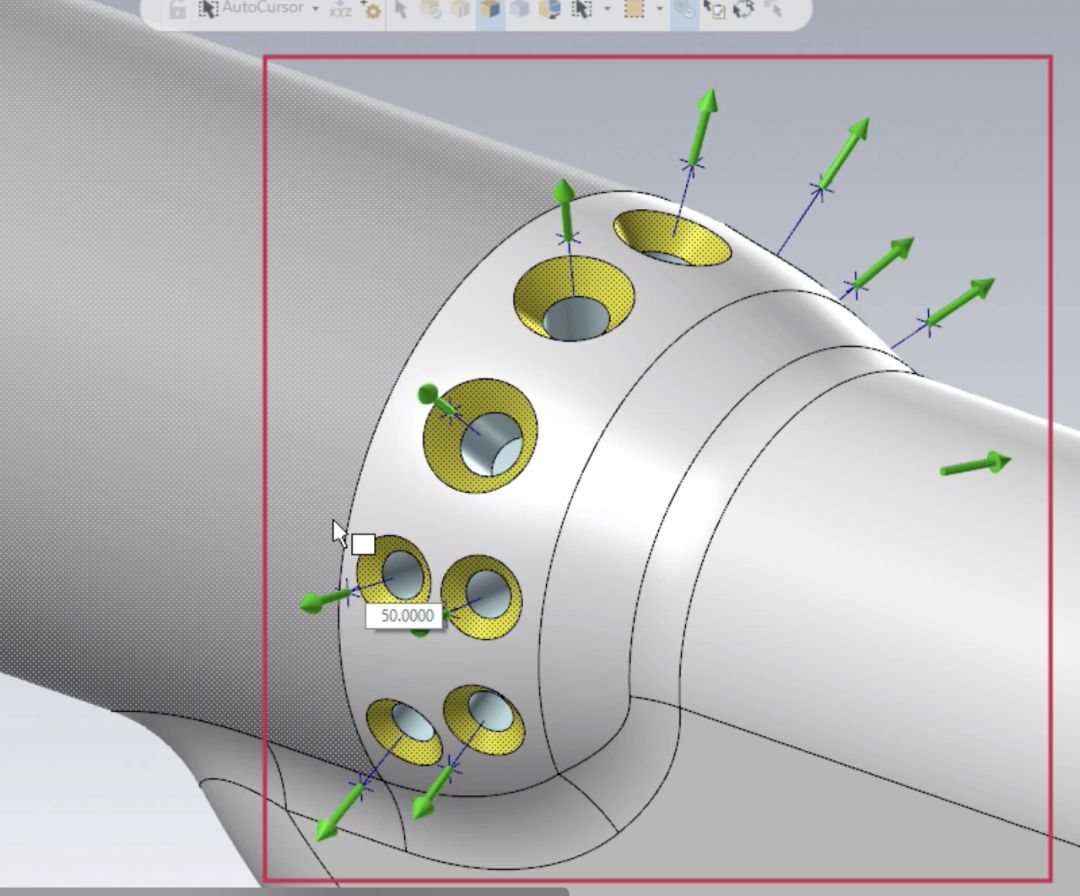
可以通过选项包括或排除锥度孔,支持批量选择拥有相同锥度的孔。
新增“所有孔”选项,可以快速选中实体模型中的所有孔。

8. 实体孔操作
Solid Hole Operation
Mastercam 2019 新增“实体孔操作”功能。无需再通过绘制线框和拉伸的方式在零件内创建孔。
在功能面板中可以修改孔的设置,可以设置孔的深度,并选择孔的类型。
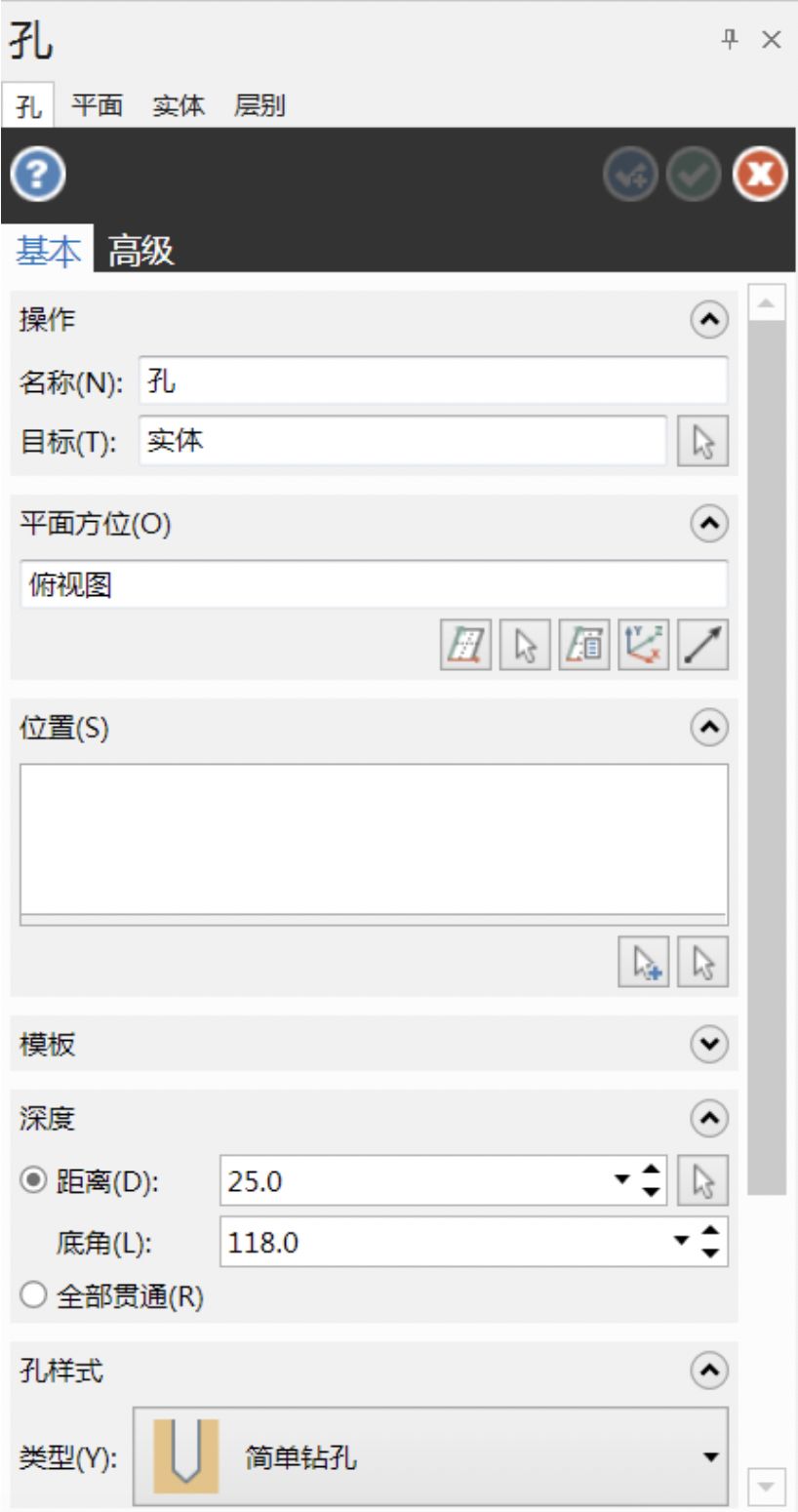
预设了五种常用孔的样式:简单钻孔、沉头孔、锥形沉孔、埋头孔和锥度孔。
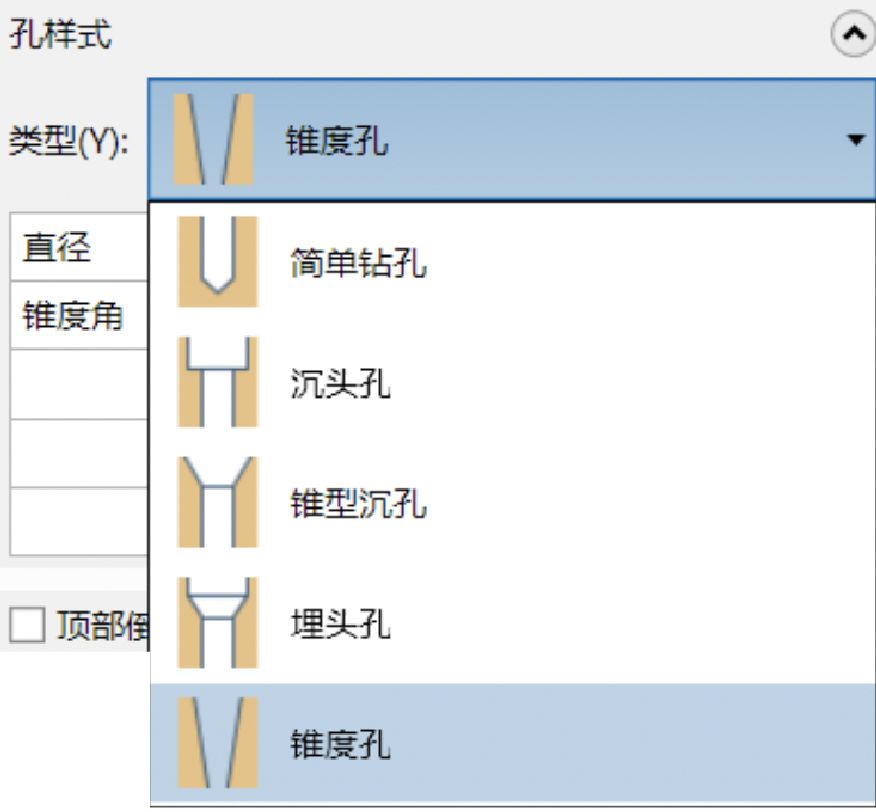
可预设类型,如钻头类型,丝锥尺寸和内六角螺钉支撑孔等。
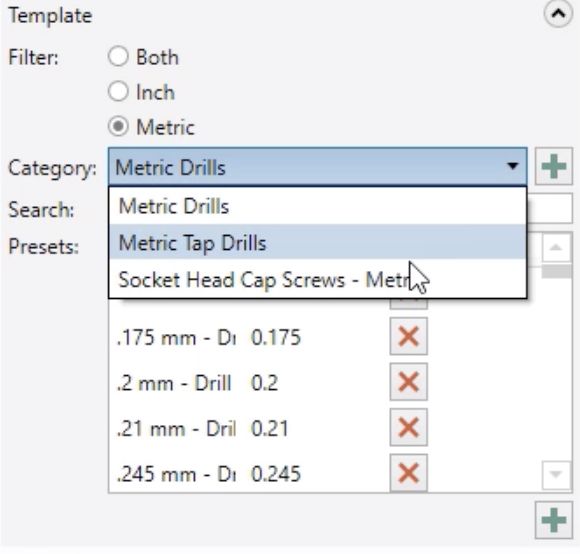
所有孔操作都可以在“实体管理器”的历史记录中显示和进行编辑。
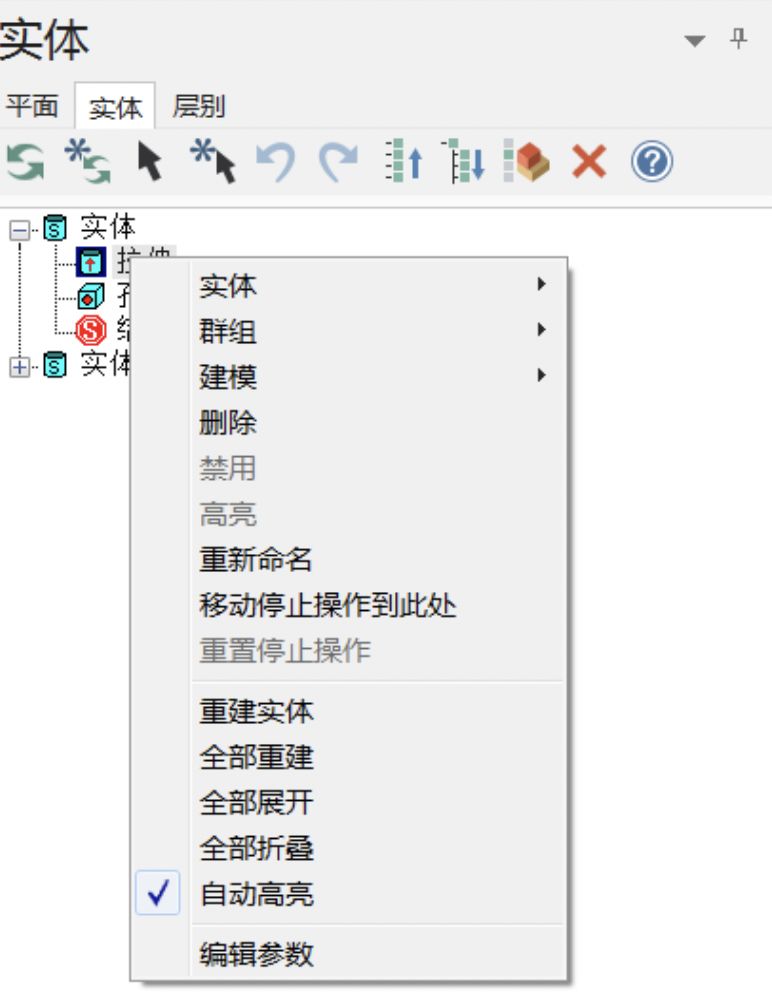
可将孔进行快速对齐:
· 将孔与选中的面对齐
· 将孔与动态平面对齐
· 将孔与系统平面对齐
· 将孔与矢量对齐
四、车削及车铣复合加工编程的优化和增强
1. 3D 刀具库
Mastercam 2019 在车削以及车铣复合编程中新增 3D 刀具支持。

在切削模拟和机床仿真过程中使用 3D 刀具,可以在进行加工前就确保切削验证的精准度,并且避免潜在的刀具碰撞。
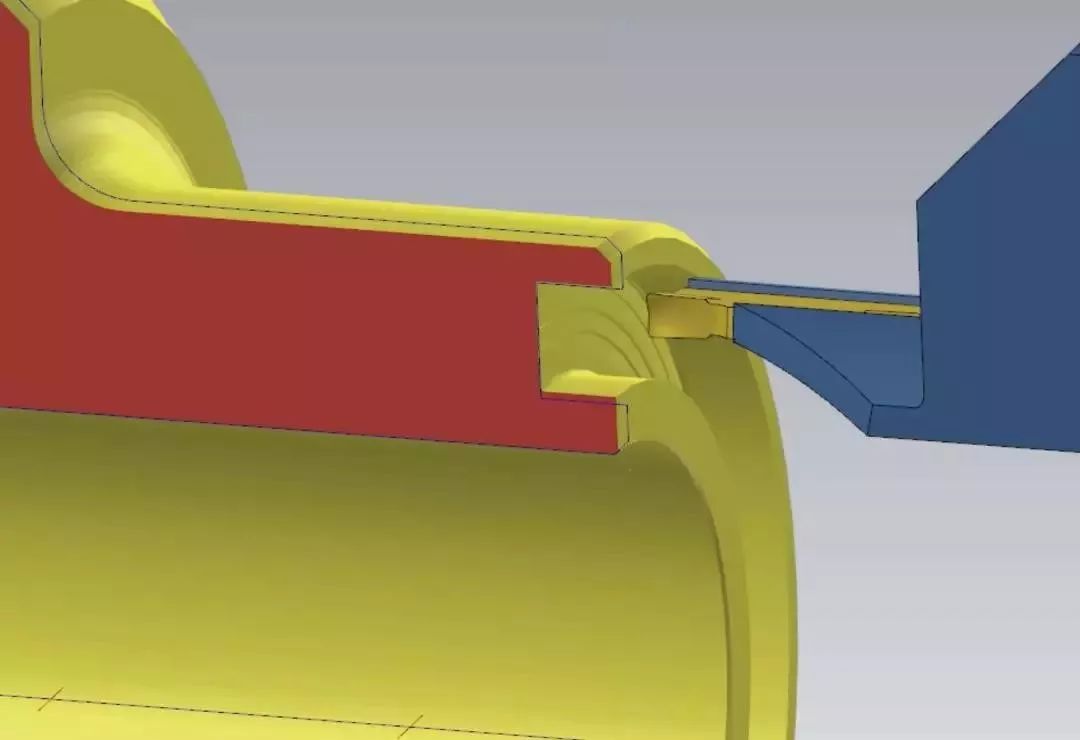
Mastercam 2019 中新增“刀具设计器”,可以一步步引导用户直观便捷的完成 3D 刀具的设置。
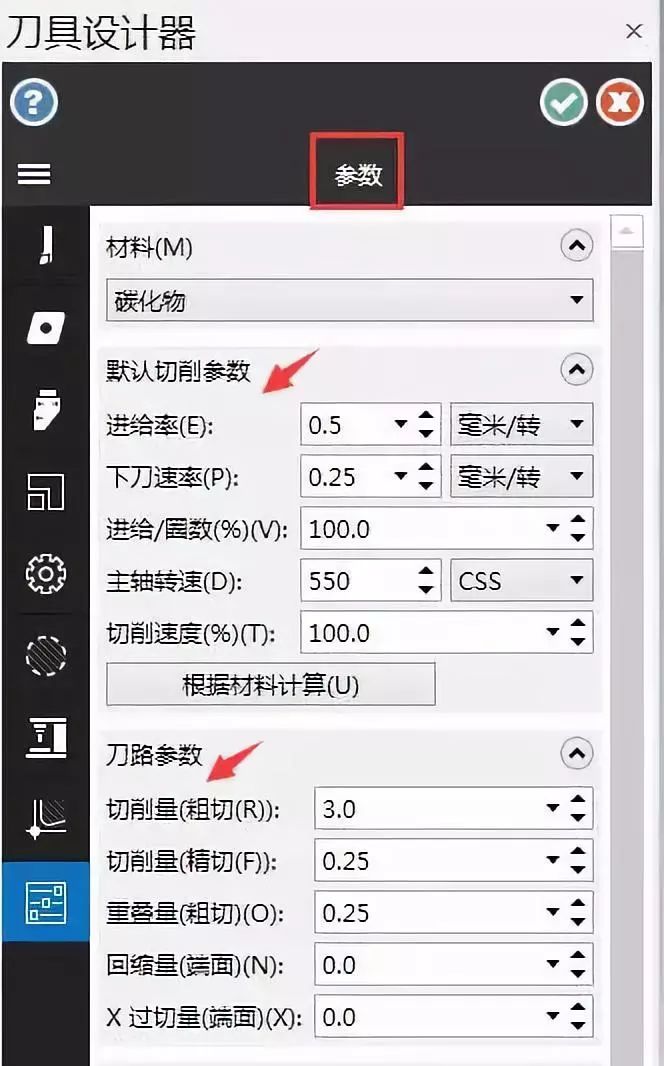
2. 支持 PrimeTurning™ 切削方式
Mastercam 2018 中作为插件推出的 PrimeTurning(全向车削)刀路已完全集成到 Mastercam 2019 中。支持在 Mastercam 的车削或车铣复合加工中使用 PrimeTurning。
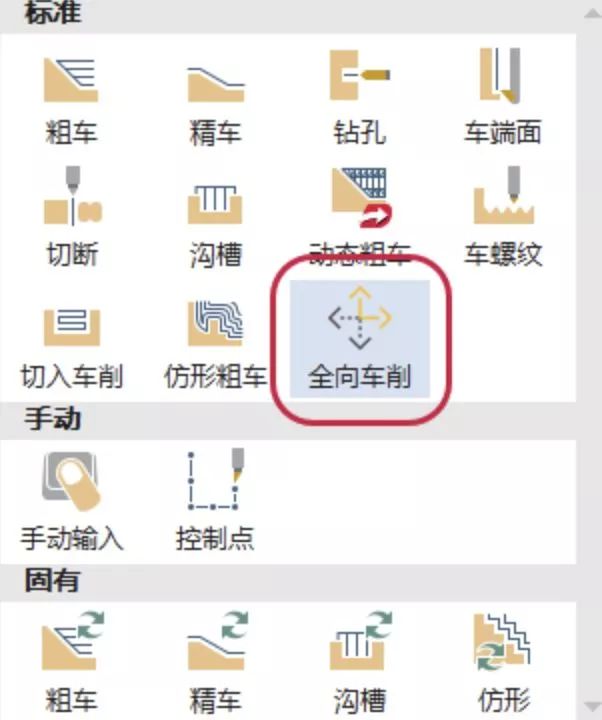
PrimeTurning™ 是一种新的车削方法。可以使用一把刀具即可完成纵向 (前进和后退)、车端面和仿形切削操作。结合 CororTurn® Prime 刀具,使用PrimeTurning 进行全向车削,可带来超过 50% 的生产效率提升。

Mastercam 2019 新增支持用于车内圆的 PrimeTurning 刀具。支持 PrimeTurning 刀片的 3D 模型,使刀具模型在刀路模拟、验证和仿真中更真实更直观。
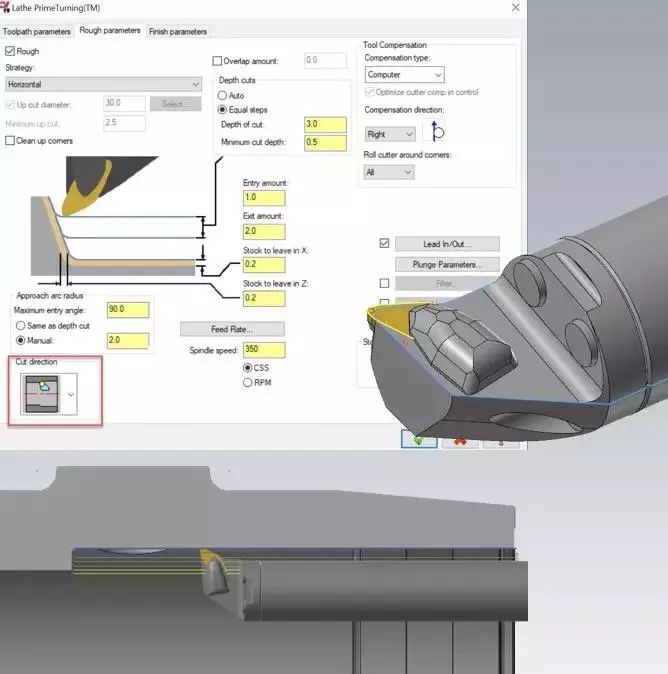
3. 沟槽粗车增强
在 Mastercam 的以前版本中,端面槽和纵向槽的加工方式是沿着刀具运动的路径逐步切削材料的。这种方式在切削难加工的材料或者刀具运动剧烈的时候,容易使工件发生变形。在 Mastercam 2019 中,新增了一个多次切入沟槽的选项,在沟槽的两侧都保留材料来保护刀具。
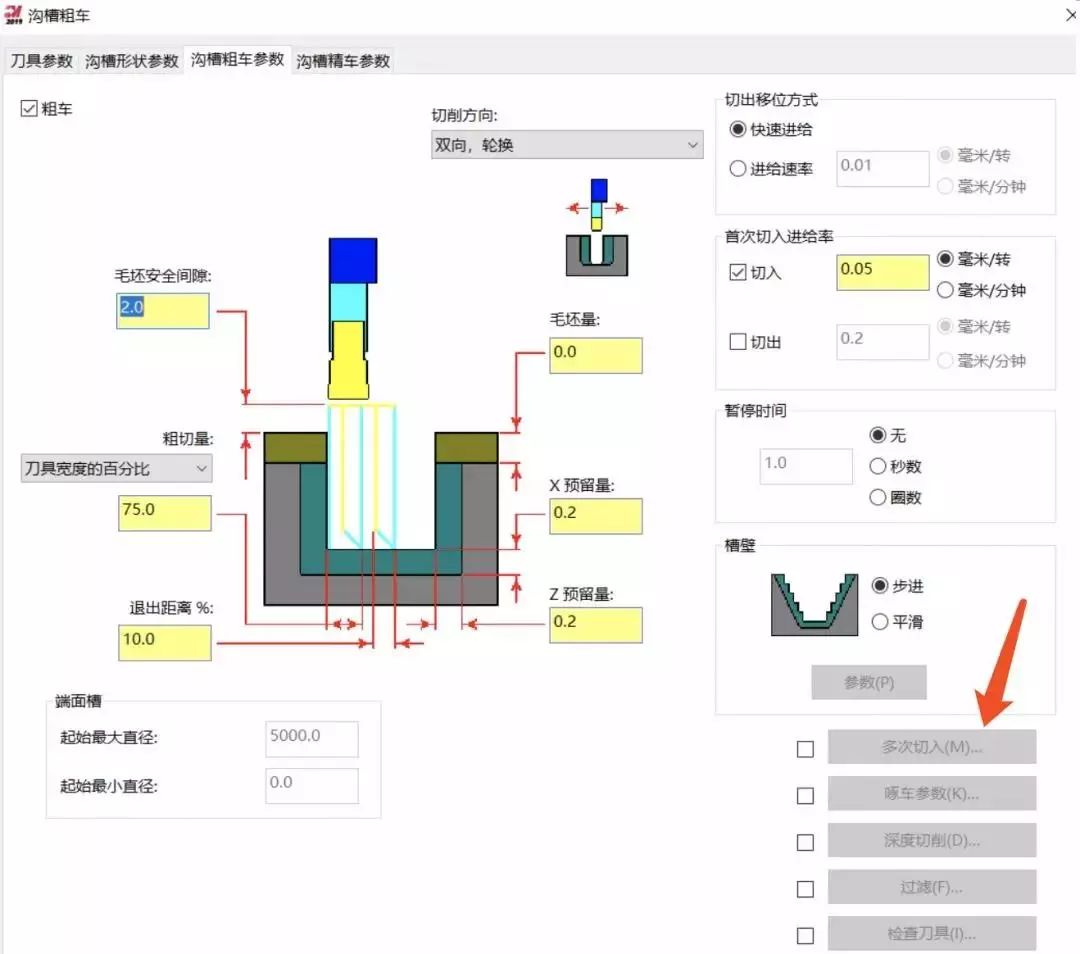
可以使用更大的进给来进行加工,并且可以保持刀具负载的肯定。先使用大进给进行加工留下凸条,再使用传统的刀削参数去除凸条。
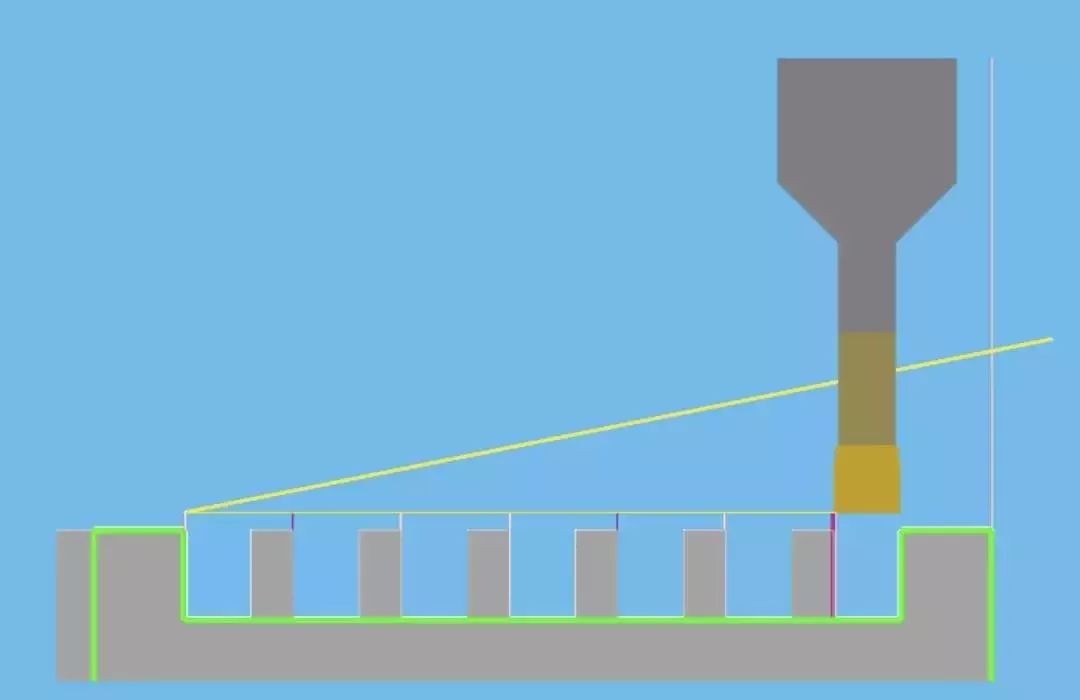
4. 刀具加载增强
Mastercam 2019 在车铣复合加工中,为多工位刀座和半转位刀座采用了新的刀具加载算法,同时支持刀塔上的有角度刀座。

支持定义径向车削刀具的刀座工位。
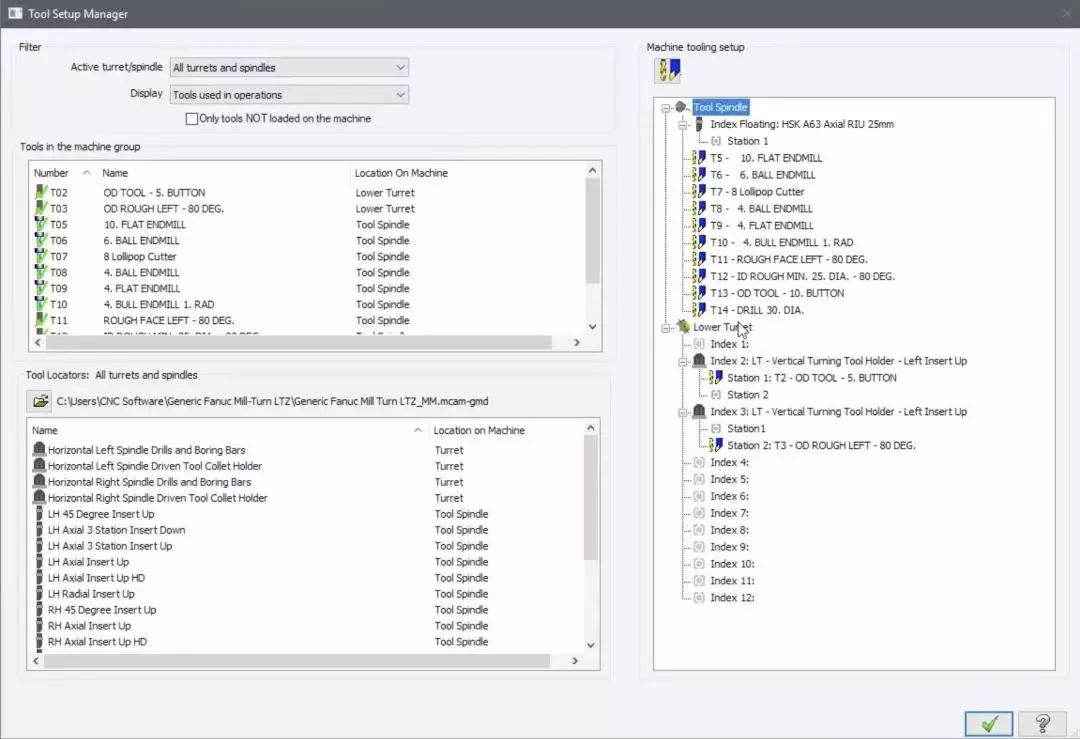
支持以类似动态转换的方式手动调整刀具夹持长度方式。
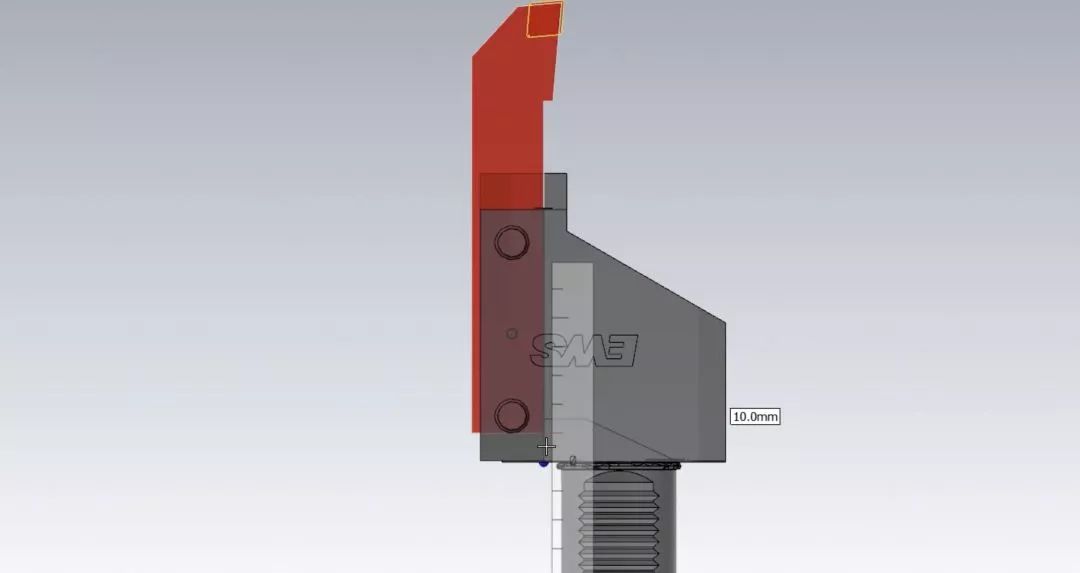
5. MT-Lathe
Mastercam 2019 在车削编程中加入了车铣复合编程技术。
对于支持的单主轴/多主轴/带尾座的单主轴车削中心,在车削模块中可以进行单通道、单刀塔车铣复合编程。可以使用 Mill-Turn.machine 文件和相关后处理。

五、模拟仿真功能上的优化和增强
1、刀路分析及时间轴缩放
Toolpath Analysis & Timeline Zoom
在Mastercam 2019中,“刀路分析”支持Mastercam的全部三种模拟方式:刀路模拟,切削验证和机床仿真。
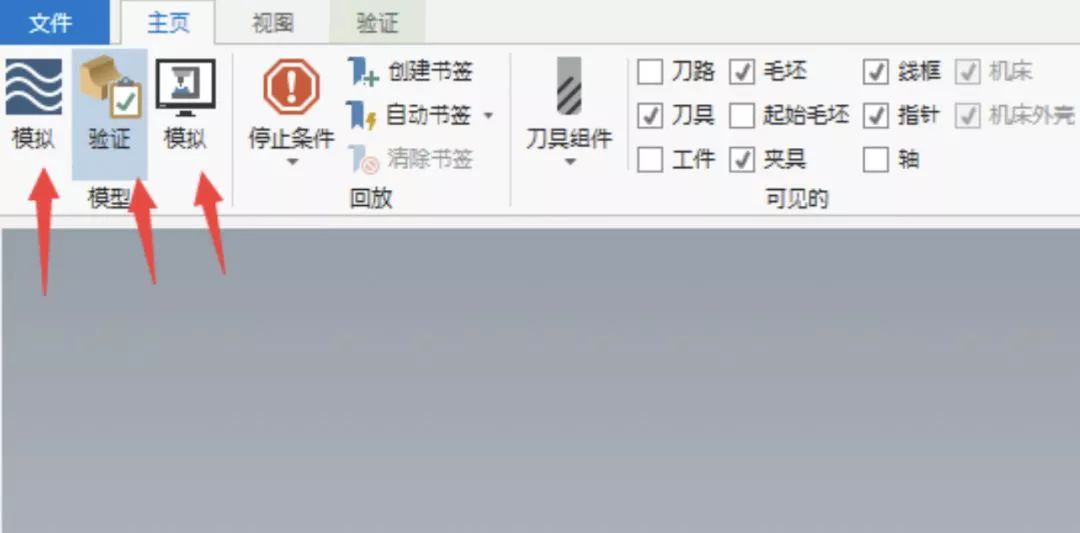
在模拟中使用“刀路分析”,可以对操作、刀具、进给率或线段长度,以颜色进行编号,帮助分析模拟过程中的刀具路径。
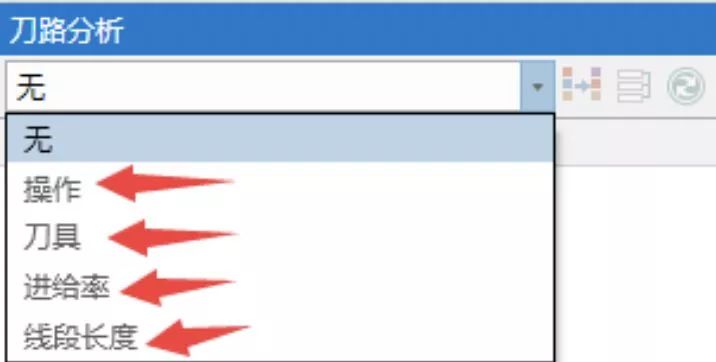

使用“刀路分析”,对刀路运动进行颜色编号有助于更直观的识别刀路或后处理数据中的特定区域。
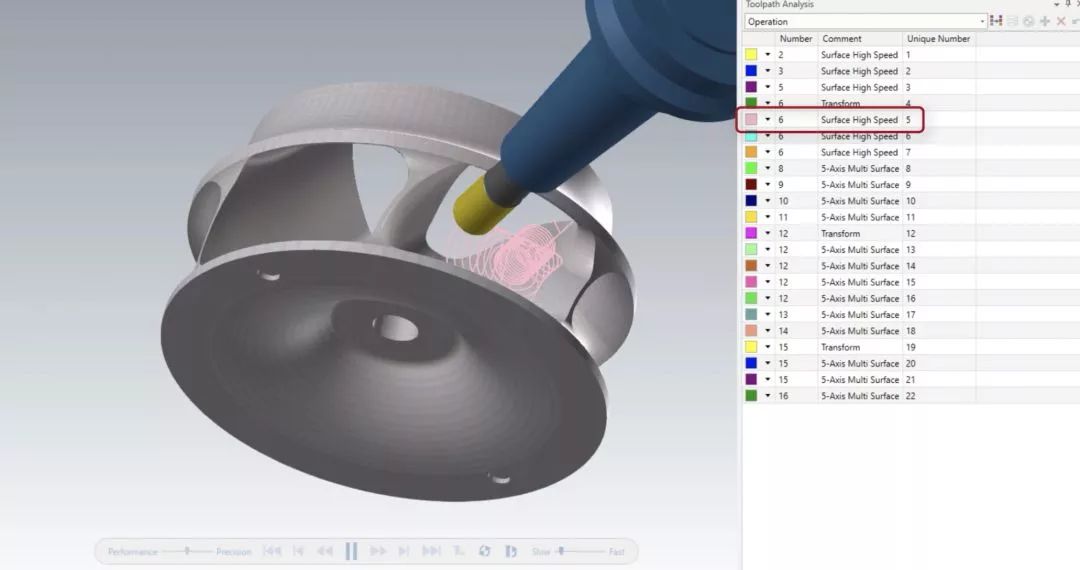
Mastercam 2019中支持在模拟过程中对时间轴进行缩放。可以放大时间轴中的某个区间,有助于观察到更详细的加工细节。

2、捕捉与重播
Capture & Replay
Mastercam 模拟器在“切削验证”中新增“捕捉/重播”选项。
在悬浮工具中点击“捕捉/重播”按钮进行激活。
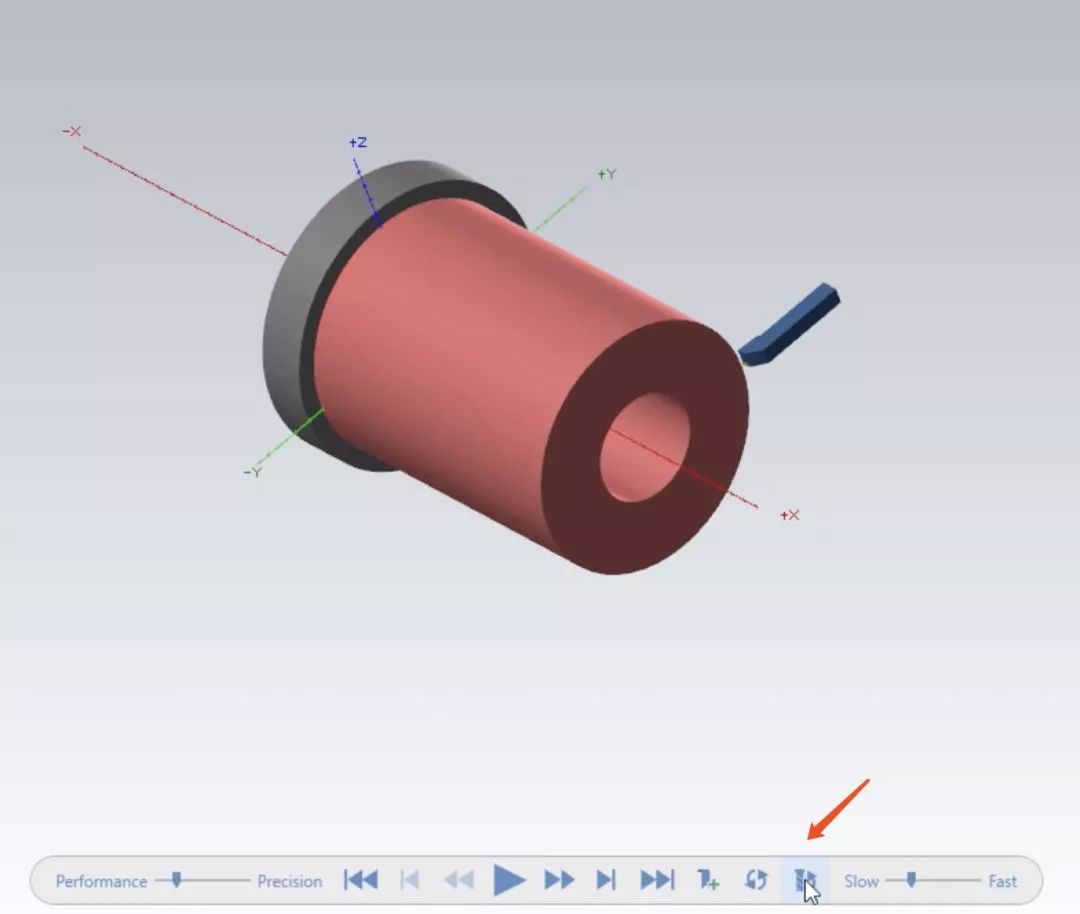
在验证刀路运动轨迹时可以看到,毛坯模型上的材料被逐步移除。
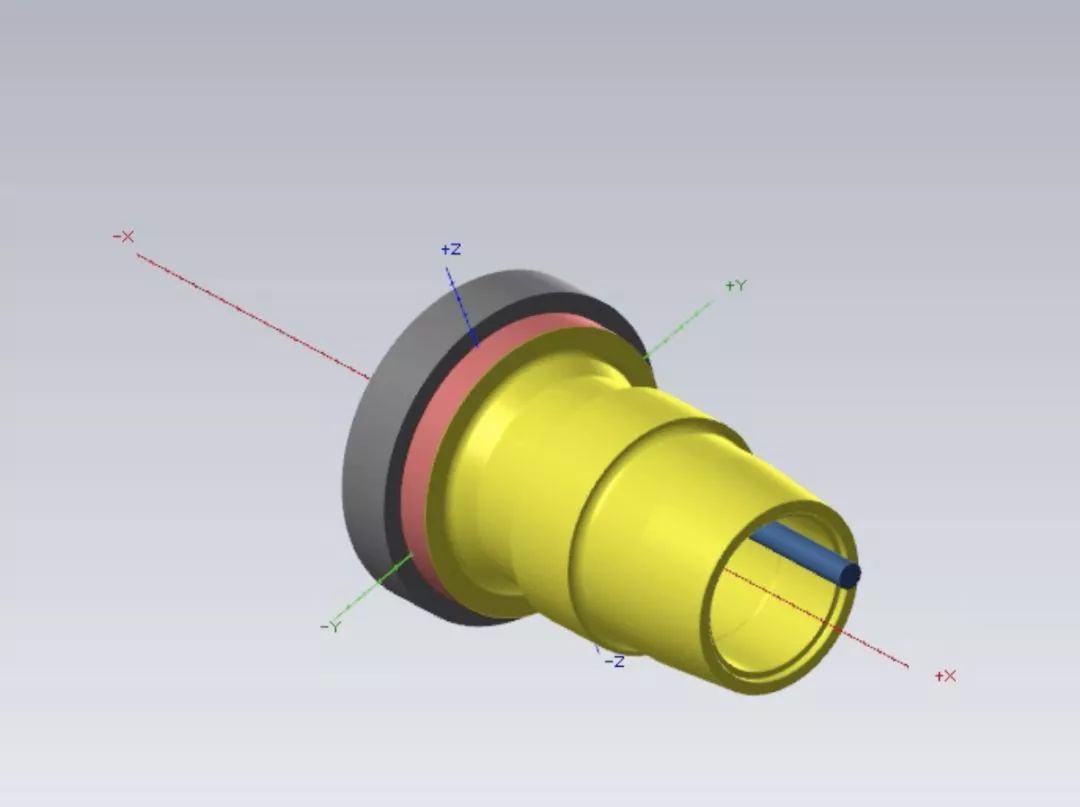
验证结束后,在播放工具条上前后移动滑块,可以实时观察材料的增加与减少。
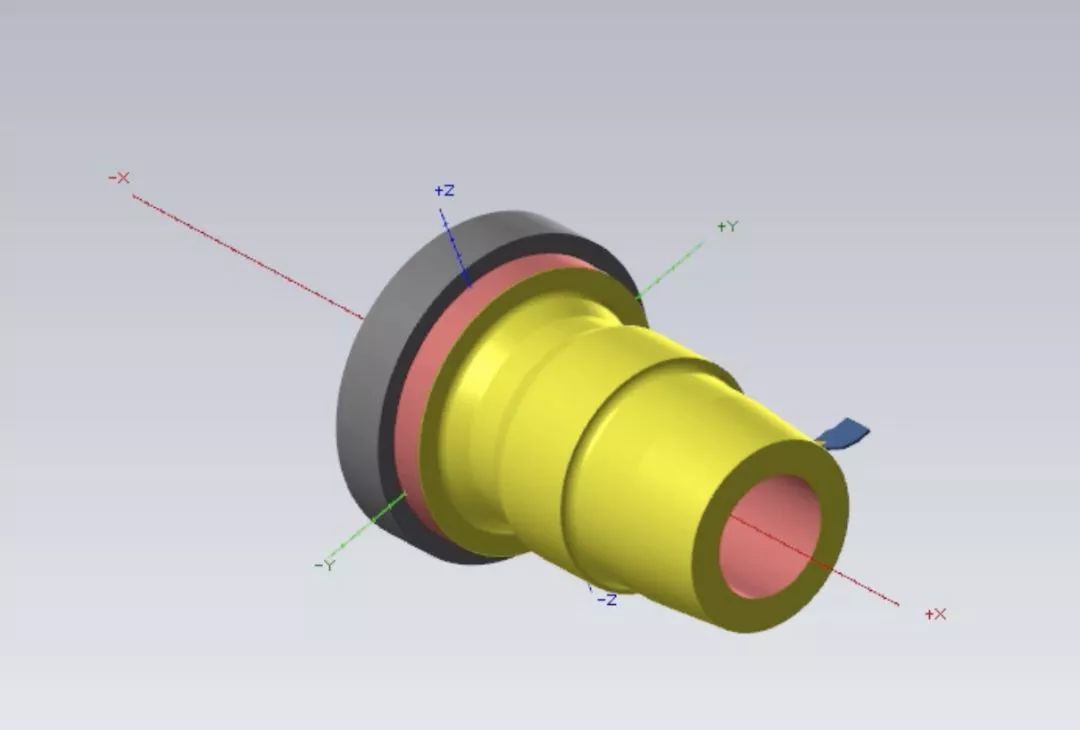
使用“捕捉/重播”功能,可以回看关键仿真过程,无需从头播放,使切削验证过程变的更省时高效。
3、机床轴控制
Axis Control
Mastercam 2019 在机床仿真中采用了新的轴控制面板,取代了 Mastercam 2018 中滑块式的轴控制模式。
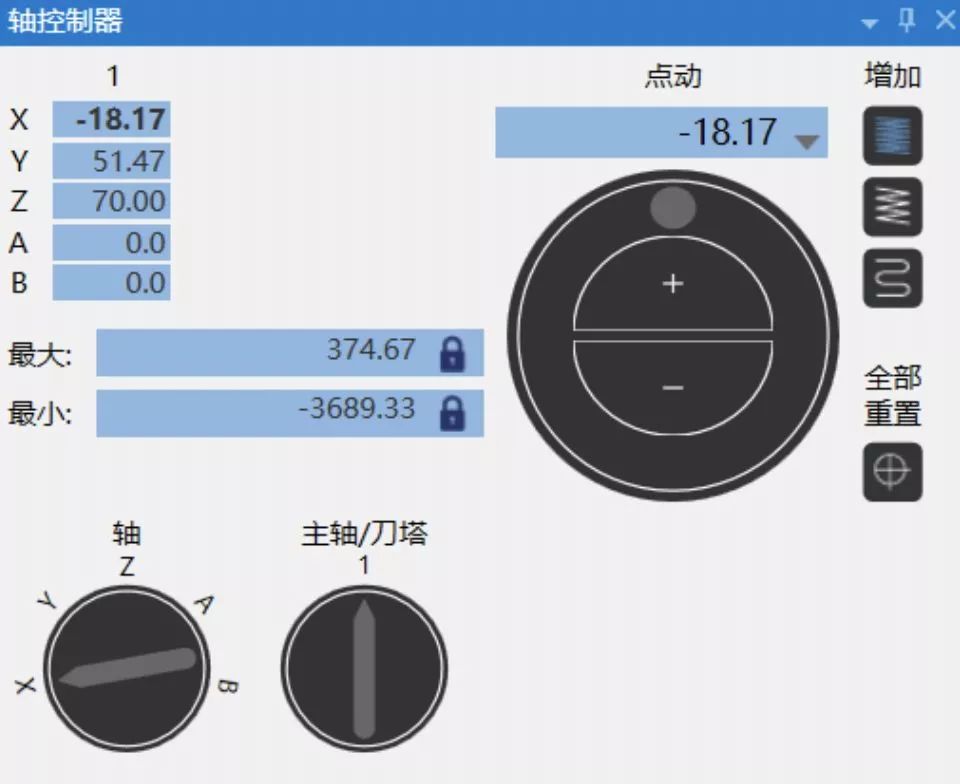
新的轴控制面板类似于CNC 机床的轴控制界面。机床仿真过程中,通过轴控制面板,可以直观的手动操控机床运动轴,主轴和刀塔。

查看详细功能视频:
http://id.tudou.com/i/UNDQ3NDY1NjI4?spm=a2h3j.8428770.0.0
 山高:涡轮增压器:更少的刀具,更短的加工时间
2024-02-29
山高:涡轮增压器:更少的刀具,更短的加工时间
2024-02-29
 哈斯:70+1刀位 侧挂式刀库
2024-02-29
哈斯:70+1刀位 侧挂式刀库
2024-02-29
 哈斯:桌面铣床的最佳拍档
2024-02-22
哈斯:桌面铣床的最佳拍档
2024-02-22
 哈斯:BMT45刀塔和C轴
2024-02-05
哈斯:BMT45刀塔和C轴
2024-02-05
 以有效内卷,破当下困局:新一代高效五轴加工中心DA...
2024-01-30
以有效内卷,破当下困局:新一代高效五轴加工中心DA...
2024-01-30